よくある質問
本事業について
Q1:シリアルコード発行証明書の案内メールが届きません。
A:4月1日に一括配信いたしました。(設置者様には13:30配信のメールを、各学校様には10:00配信のメールを、それぞれご確認ください。)
本事業にあたり文部科学省に申請いただきましたメールアドレスにお送りさせていただいております。
(エラーが出た場合、4月2日以降に順次、前年度のアドレス等へ送り直しさせていただいている場合があります。)
迷惑メールフォルダに入っていないか、受信ブロックがされていないか、外部からのURL入りメールを受信できるアドレスで申請したか、申請時に誤入力をされていないかをご確認ください。
ご確認いただき、届いていない場合は、本ページ下部お問い合わせフォームよりご連絡ください。
Q2:届いたシリアルコードの数が不足しています。増やすことはできますか。
A:まずは、予備アカウントでご対応ください。それでも不足する場合は、こちらのページをご確認ください。
Q3:申請した需要数から数が増減しました。このことを連絡する必要がありますか。
A:申請した需要数から増えたが、予備アカウントで数が足りる場合はご連絡いただく必要はございません。
予備アカウントでも不足する場合は、こちらのページをご確認ください。
申請した需要数から減った場合は、ご連絡いただく必要はございません。
Q4:個人情報の取り扱いについて教えてください。
A:下記をご覧ください。
プライバシーポリシー
超教科書クラウド 利用規約
Q5:フィルタリングの解除等に必要なURLを教えてください。
A:下記の通りです。
(クラウドでデジタル教科書を見る)
下記のアドレスをサブドメインも含め再帰的、包括的にアクセス許可してください。
cho-textbook.jp
(シリアル発行証明書の配信を受け取る)
shinko-keirin.co.jp
(「受領完了」を入力フォームのページにアクセスする)
smp.ne.jp
(QRコンテンツを閲覧する)
デジタル教科書からリンクでアクセス可能なQRコンテンツをご覧いただくためには、下記のサイトについてアクセス許可をいただく必要がございます。
shinko-keirin.co.jp
digi-keirin.com
scratch.mit.edu
player.vimeo.com
※そのほか、個別のWebサイト等へのリンクがございます。
準備について
Q1:組織管理者画面にログインするときに、ID・パスワードが違うと表示されてログインできません。
A:R6年度以前にもクラウド版デジタル教科書をご利用されていた学校様の場合、学校様にてID・パスワードが変更されている可能性がございます。 まずは、前年度ご担当されていた方にご確認ください。ご不明な場合には、ログイン画面下部「パスワードがわからない場合はこちら」より再設定を行ってください。
Q2:IDやパスワードが不明で組織管理者画面へログインできません。教えていただくことは可能ですか。
A:セキュリティの都合上、弊社でもパスワードをお調べすることはできません。組織管理者画面へのログインページ下「パスワードを忘れた場合」へ進み、組織コードとID(不明な場合は初期IDである【admin】)を入れて、校内のアドレスにパスワード再設定メールが届いていないかをまずはご確認ください。再設定メールが届きましたら、案内に従って新しいパスワードを登録し、組織管理者画面へログインしてください。
Q3:登録されている組織管理者のIDやメールアドレスが不明で、再設定メールを確認できません。
A:登録されている組織管理者のIDおよびメールアドレスについては弊社でお調べすることが可能なので、お問い合わせフォームに学校名および組織コードを明記の上、ご連絡ください。
Q4:登録されている組織管理者のメールアドレスを確認しましたが、再設定メールが届きません。
A:迷惑メールフォルダに届いていないかもご確認ください。また、セキュリティや迷惑メール対策のため、超教科書クラウドから自動送信されるメールが受信側でブロックされている場合があります。
https://p01-admin.cloud.cho-textbook.jp/test_email/new
上記、テストメールサイトに記載されている内容をご確認いただき、必要であれば設定などを変更いただいた上で、メールが受信できるかをご確認ください。
Q5:登録されているメールアドレスでは超教科書クラウドからのメールを受信できず、パスワードの再設定ができません。
A:https://p01-admin.cloud.cho-textbook.jp/test_email/new
上記、テストメールサイトに記載されている内容をご確認いただき、必要であれば設定などを変更いただいた上で、組織コードおよびメールが受信できると確認ができたメールアドレスをお問い合わせフォームからお知らせください。登録されているメールアドレスの変更を行います。
ただし、利用者として既に登録されているメールアドレスへの変更はできません。
(なお、超教科書クラウドの管理会社へ依頼しての対応となりますので、対応には日数をいただきます。)
Q6:組織管理者画面へログインできた後で、組織管理者のメールアドレスを変更できますか?
A:組織管理者のメールアドレスは、組織管理者画面へログインした後、「利用者情報」内の「利用者一覧」画面にて編集を行う事で変更することも可能です。ただし、変更する場合はテストメールサイト(https://p01-admin.cloud.cho-textbook.jp/test_email/new) を使って超教科書クラウドからのメールが受信可能だと確認ができたアドレスを使用してください。
Q7:Internet Explorerで「組織管理者画面」を開いたが、入力ができません。どうすればいいですか。
A:Internet Explorerは対応しておりません。Google ChromeもしくはMicrosoft Edgeから「組織管理者画面」にアクセスし、ご利用ください。
Q8:組織管理者画面にログインすると、422エラーと表示されます。どうしたらいいですか。
A:タイムアウトによってこのエラーが起こる場合がございますので、まずは、再読み込みをお試しください。
再読み込みをしても改善されない場合は、下記の原因が考えられますので、ブラウザやネットワーク・セキュリティなどの設定をご確認ください。
【1.Cookieがブロックされている】
特定サイト以外ではブロックする設定になっている場合も考えられます。
【2.Referrerがブロックされている】
プロキシサーバや拡張機能などで特殊な設定をすることで、Referrerを削除している場合にも、このエラーは発生することがあります(Chromeの設定ではできません)。この場合は、当該設定を解除して頂く必要があります。
Q9:利用者アカウントを登録する際にメールアドレスは必須ですか。
A:<超教科書ID・パスワードを作成する場合>
組織管理者画面より利用者登録を行っていただく場合、メールアドレスは必須項目ではありません。 入れていただかなくてもご使用いただけます。
ただし、メールアドレスを登録していただきますとパスワードがわからなくなってしまったときに、再発行のためのメールを送ることができます。
<SSO(シングルサインオン)を利用する場合>
ご登録時にメールアドレスが必須項目となります。Googleなどのアカウントにメールアドレスがあるかと思いますので、そちらをご使用いただければと考えております。
Q10:利用者アカウントを登録する際に同じメールアドレスを複数の人のアカウントで使ってもいいですか。
A:1つのメールアドレスは1つのアカウントでしかご使用いただけません。メールアドレスをお持ちでない場合やご使用いただけない場合は、超教科書ID・パスワードを作成する方法でアカウント登録をしてください。この方法ではメールアドレスは必須項目ではありません。
Q11:利用者アカウントの権限に、「教員」「児童生徒」というのがありますが、これを変更すると自動的に「教員」には「指導者用デジタル教科書」、「児童生徒」には「学習者用デジタル教科書」が使えるようになるのでしょうか?
A:なりません。アカウントの権限の設定とは別に、アカウントで利用する指導者用デジタル教科書、学習者用デジタル教科書のシリアルコードの割当が必要になります。
Q12:学習者用デジタル教科書を、「教員」の権限を設定した利用者アカウントに登録すれば、教員が指導者用デジタル教科書を使えるようになりますか?
A:なりません。教員のアカウントにおいて、指導者用デジタル教科書をご利用いただくためには、指導者用デジタル教科書のシリアルコードを割り当てていただく必要があります。また、学習者用デジタル教科書と指導者用デジタル教科書は別商品なので、教員のアカウントに学習者用デジタル教科書のシリアルコードが割り当てられていても、指導者用デジタル教科書のみに実装されている機能やコンテンツはお使いいただけません。
Q13:2022年度以前に登録していた利用者のアカウントの権限が、いつのまにか、「児童生徒」になってしまっています。なぜですか。また、教員のアカウントなので権限を教員に変えたいのですがどうしたらいいですか?
A:2023年度からのバージョンアップで、「児童生徒」「教員」の選択を設定するようになったため、「児童生徒」「教員」の設定がなかった2022年度以前にご登録いただいたアカウントは自動的に「児童生徒」に割り振られております。
指導者用デジタル教科書をご購入いただいてご使用される場合や、管理面での都合、リストのソートなどをご利用いただく際に必要な場合は、お手数おかけいたしますが、変更いただきますようお願いいたします。
<<変更方法>>
1.「利用者情報」から「利用者一覧」を選択し、利用者一覧の画面を開く。
2.該当する方のアカウントの右端にある「編集」を押し、利用者編集の画面を開く。
3.権限の項目を変更する。
Q14:利用者一括登録時、クラウド版管理画面内で、csvファイルをアップロードしようとすると、エラーが出ます。どうすればいいですか。
A:まずは、表示されたエラーメッセージをご確認ください。それでもうまくいかない場合、下記のような原因が報告されておりますので、ご確認ください。
【1.一括登録用csvファイルの保存形式が「CSV UTF-8(コンマ区切り)」になっていない。】
利用者一括登録のCSVファイルは、「CSV UTF-8(コンマ区切り)」形式にする必要があります。Excel2019以上のものをご使用の上、「CSV UTF-8(コンマ区切り)」形式で保存したファイルをアップロードしてください。また、Excel2019以上をお持ちでない場合は、下記をご参照ください。
Excel2016以下をご使用の方(PDF)
【2.一括登録用csvファイルのカンマ区切りが消えてしまった。】
特にExcel2016以下をご利用の場合、保存方法の手順を誤ってしまうとカンマ区切りが消えてしまうことがあります。
作成したファイルを再度ご確認いただき、カンマ区切りが消えてしまっている場合は、csvファイルの修正が必要となります。
Q15:文部科学省のページからダウンロードしたCSVファイルを使って利用者登録することはできますか。
A:文部科学省のページからダウンロードしたCSVファイルも使うことができます。超教科書での登録に関係ない項目については入力されていても無視されます。
Q16:利用者一括登録を行っていますが、SSO情報を登録していても、利用者情報に緑色の「google」「microsoft」「Apple」などのアイコンが表示されません。以前より利用しているアカウントで、SSOが連携されたものには、緑色の「google」アイコンが表示されています。今回表示されないのはなぜでしょうか?
A:利用者一覧の画面で、SSO連携の「google」等のアイコンは、利用者の一括登録後すぐに表示されるものではなく、利用者が利用者画面で初めてログインすることでSSO認証の情報が反映され、表示されるものとなっております。
一度、利用者の方のログインをお試しいただいた後に、管理者画面にてアイコンがでているかのご確認をお願いいたします。
Q17:利用者に超教科書クラウドのURLを知らせる際に、あらかじめ組織コードを設定することはできますか。
A:可能です。下記のURLを配布していただく学校様のものに変更しご利用ください。
例) https://p01.cloud.cho-textbook.jp/?organization_code=private
※ private 部分に組織コードを指定
Q18:組織管理者画面にログインしたら、登録した覚えのないユーザーが登録されていました。削除しても大丈夫ですか。
A:利用者ログイン画面の個別登録にて、他校の方が組織コードを誤って入力し、ユーザー登録を行った可能性がございます。削除していただいて問題ございません。 万が一、身に覚えのないユーザーが登録されていたとしても、そのユーザーが教材を使用したり、組織の情報を見たりすることはできませんのでご安心ください。 頻繁に身に覚えのないユーザーが登録されるようでしたら、「組織管理者画面」>「組織情報」>「組織情報詳細」編集ボタンより、「会員登録可否」を無効にしていただくことで、利用者自身の登録を不可にすることができます。ただし、この場合、自校の利用者も利用者自身で登録することができなくなりますのでご注意ください。
利用について
Q1:「お使いのブラウザはサポートされていません、対応環境をご確認ください」というメッセージが出ます。どうしたらいいですか?
A:クラウド版デジタル教科書および、超教科書クラウド組織管理者画面をご使用いただけるブラウザは下記のものとなっております。対応しているブラウザでご使用ください。
・Google Chrome最新版(Windows、Chromebook)
・Microsoft Edge最新版(Windows)
・Safari(iPadOS)
Q2:超教科書クラウド(利用者画面)に組織コードを入力したところ、「unexpeted token in json at position 0」と表示されログインできません。どうしたらいいですか。
A:プロキシサーバー等でクラウド版デジタル教科書の閲覧に必要な許可設定がされていない可能性があります。システム管理者の方にご相談いただき、ホワイトリストに「 cho-textbook.jp 」を包括的に登録してください。下記のマニュアルp.15でもご案内しています。
クラウド版ユーザーマニュアル(詳細版)
Q3:Googleアカウントで利用者登録はしましたが、利用者画面でサインインができません。
A:Googleアカウントによるサインインの利用についてGoogle社側の設定が2023年10月23日に変更されております。 こちらをご確認ください。
Q4:超教科書クラウド(利用者画面)のログイン画面で誤った組織コードを入力してしまい戻れなくなりました。どうしたらいいですか。
A:画面上部の「組織(学校)名」が書かれた部分を押すと「再設定」ボタンが表示されます。「再設定」ボタンを押すと、「組織を再設定しますか?」と聞かれるので、「OK」を押してください。組織コード入力画面に戻ることができます。
Q5:超教科書クラウド(利用者画面)のログイン画面で「個人利用」となっていて教科書を開くことができません。どうしたらいいですか。
A:個人利用ではなく、学校ごとに設定されている組織コードでご使用いただく必要がございます。
画面上部の「組織(学校)名」が書かれた部分を押すと「再設定」ボタンが表示されます。「再設定」ボタンを押すと、「組織を再設定しますか?」と聞かれるので、「OK」を押してください。組織コード入力画面に戻ることができます。組織コードを入力し、学校名が正しく表示されていることを確認して、ご使用ください。
Q6:超教科書クラウド(利用者画面)のログイン画面にログインすると、422エラーと表示されます。どうしたらいいですか。
A:タイムアウトによってこのエラーが起こる場合がございますので、まずは、再読み込みをお試しください。再読み込みをしても改善されない場合は、下記の原因が考えられますので、ブラウザやネットワーク・セキュリティなどの設定をご確認ください。
【1.Cookieがブロックされている】
特定サイト以外ではブロックする設定になっている場合も考えられます。
【2.Referrerがブロックされている】
プロキシサーバや拡張機能などで特殊な設定をすることで、Referrerを削除している場合にも、このエラーは発生することがあります(Chromeの設定ではできません)。この場合は、当該設定を解除して頂く必要があります。
Q7:一括登録したはずのID・パスワードでログインできません。どうしたらいいですか。
A:いくつかの可能性が考えられます。
【1.誤って別の組織でログインをしてしまっている。】
一度、ログアウトを行い組織名が正しいことをご確認ください。誤っている場合は、画面上部の「組織(学校)名」が書かれた部分を押すと「再設定」ボタンが表示されます。「再設定」ボタンを押すと、「組織を再設定しますか?」と聞かれるので、「OK」を押してください。組織コード入力画面に戻ることができます。この画面からもう一度ログインをお試しください。
【2.ログイン時のアカウントの種類が間違っている。】
超教科書クラウドでは、①超教科書アカウントを作成していただく方法、②Googleアカウントなどでシングルサインオンをご使用いただく方法の2種類のアカウントの作成の方法があります。どちらの方法で登録を行ったかをご確認ください。ご不明な場合には、組織管理者画面よりご確認いただくことができます。
Q8:事前に教科書の割り当てを行いましたが、ログインしてみると教科書が表示されません。どうしたらいいですか。
A:いくつかの可能性が考えられます。
【1.誤って別の組織でログインをしてしまっている。】
一度、ログアウトを行い組織名が正しいことをご確認ください。誤っている場合は、画面上部の「組織(学校)名」が書かれた部分を押すと「再設定」ボタンが表示されます。「再設定」ボタンを押すと、「組織を再設定しますか?」と聞かれるので、「OK」を押してください。組織コード入力画面に戻ることができます。この画面からもう一度ログインをお試しください。
【2.ログイン時のアカウントの種類が間違っている。】
超教科書クラウドでは、①超教科書アカウントを作成していただく方法、②Googleアカウントなどでシングルサインオンをご使用いただく方法の2種類のアカウントの作成の方法があります。どちらの方法で登録を行ったかをご確認ください。ご不明な場合には、組織管理者画面よりご確認いただくことができます。
Q9:iPadでデジタル教科書を開くと、白く表示されるページがあります。どうしたらいいですか。
A:コンテンツ制限を許可いただく必要があります。
1.設定から「スクリーンタイム」を開く。
2.「スクリーンタイム」より「コンテンツとプライバシーの制限」を開く。
3.「コンテンツとプライバシーの制限」から「コンテンツ制限」内のWebコンテンツ欄を開く。
4.Webコンテンツの「常に許可」の欄に下記のURLを追加してください。
https://p01.cloud.cho-textbook.jp/
Q10:iPadでSafariで使っていて、ダブルタップ(2回つづけてタップ)したら拡大してしまい、ツールバーが隠れて元に戻らなくなりました。どうしたらいいですか。
A:iPadのSafari自体のバグ(エラー)による動きで、ダブルタップした後に元に戻せなくなってしまっております。
一度、Safariの画面の拡大率を変えていただくことにより、元に戻せますのでお試しください。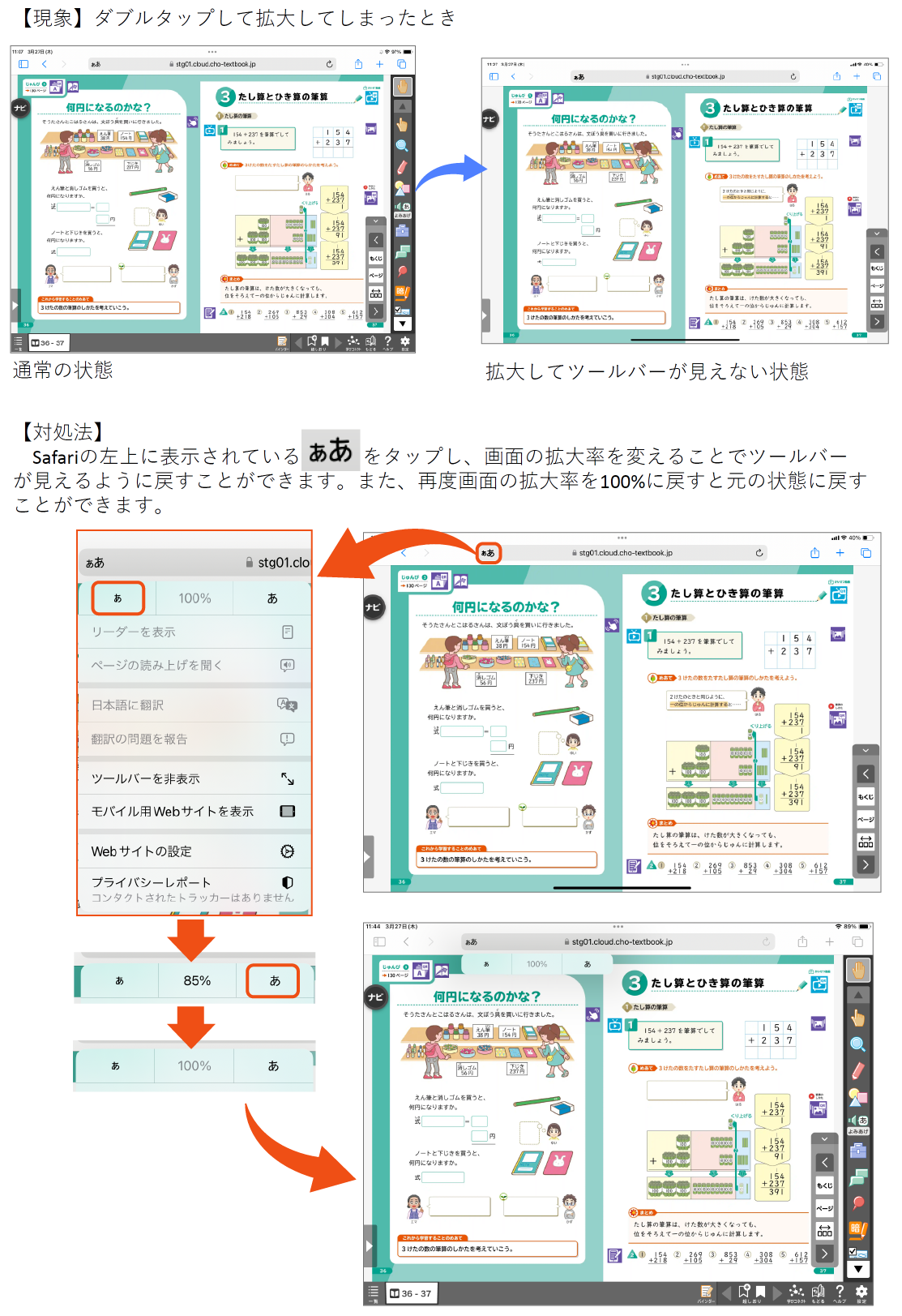
Q11:動画の音声が出ないのですが何が問題でしょうか。
A:動画、アニメーションには必要に応じて音声をいれていますので、入っていないものも多くあります。音が出るものと出ないものがあるという状態はエラーではなく正しい動きです。
Q12:紙面へのかきこみやコンテンツの状態が保存されません。保存することはできないのですか。
A:下記の案内をご覧いただき、設定をご確認ください。
クラウド版学習者用デジタル教科書 学習履歴のクラウド保存についてのご案内
Q13:数学(または算数)の学習者用デジタル教科書を使っているのですが、解答を見ようとすると、こたえパスワードが要求されて解答が見れません。どのようにしてこたえパスワードを見ればよいですか。
A:数学(算数)の学習者用デジタル教科書の場合、問題の解答表示につきましては、生徒のみなさまが、先生の意図しないタイミングで解答を見てしまうことを防ぎたいというご要望がございますため、パスワードでロックをかけております。
学習者用のみのご使用の場合は申し訳ありませんが、解除できないものとなっております。
このパスワードにつきましては、指導者用のデジタル教科書をご使用いただくことで解除できるようになっておりますので、指導者用デジタル教科書をご使用いただくようお願いいたします。
なお、解除の仕方としましてはこちらの「●問題の小問の解答を一覧で表示する方法」部分をご参照ください。
Q14:紙面を開いたときに一瞬だけアイコンが映るものがありますが、アイコンが消えてしまいコンテンツが利用できません。昨年よりもコンテンツ数が減少していますが、どのようにしたら見れるようになりますか。
A:小学校は昨年度から、中学校は今年度からデジタル教科書のみが配布され、デジタル教材は配布されなくなりました。
デジタル教材をご利用されたい場合は、追加購入していただく必要がございます。
Q15:デジタル教科書の使い方を知りたいです。
その他
Q1:デジタル教科書を自宅でも使うことはできますか。
A:「クラウド版」の場合は場所を問わず利用できるように設定しておりますが、学校外でのご利用端末の持ち帰りや運用等につきましては、自治体・学校内でのルールをご確認ください。
Q2:特別支援に関する機能にはどのようなものがありますか。
A:紙媒体の教科書のみを使用して学習することが困難な児童・生徒のための学習支援機能を実装しています。具体的な内容は下記の通りです。
・音声読み上げ
・拡大表示(文字サイズ変更、リフロー表示、行間調整等)
・色の反転・配色変更(文字色、背景色等)
・総ルビ表示